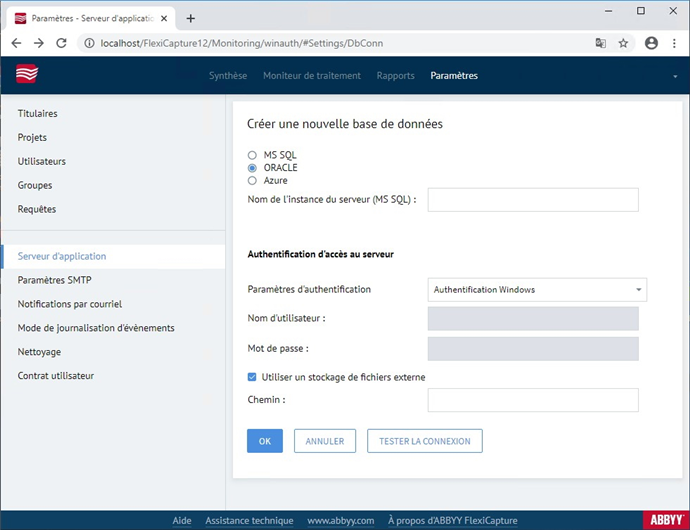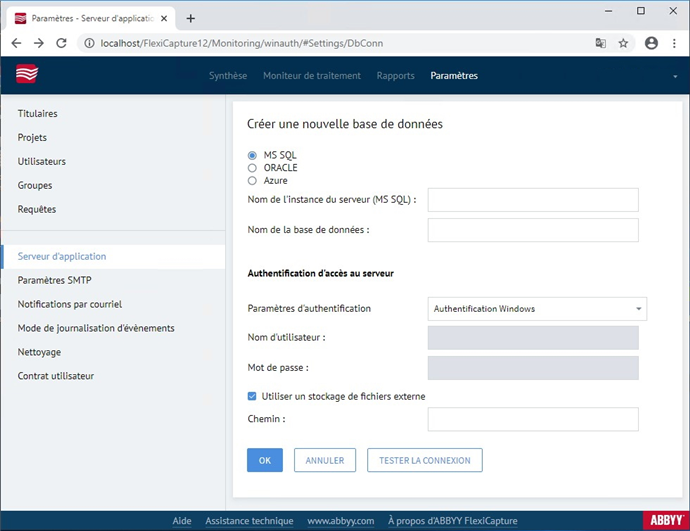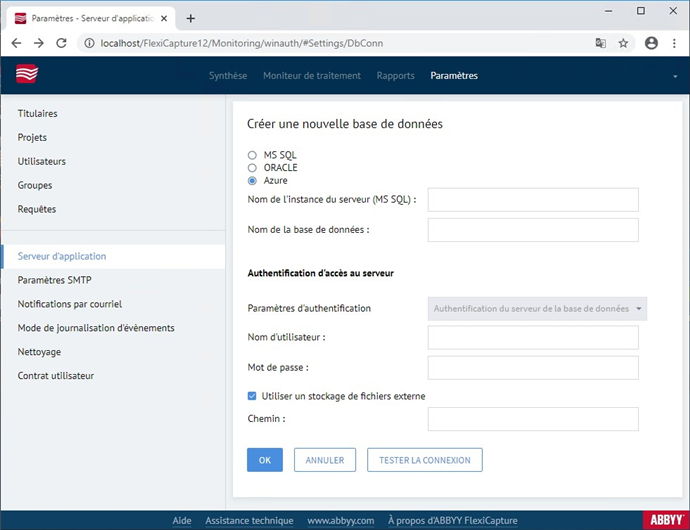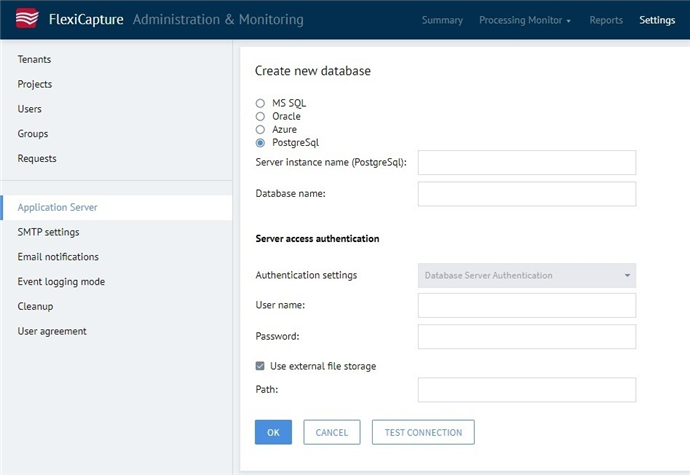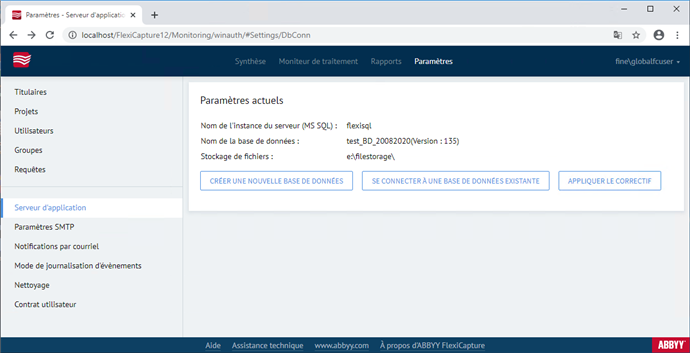Création d'une base de données
Tout d'abord, vous devez créer une base de données.
 Remarque : En fonction de votre configuration, vous serez peut-être obligé de créer une nouvelle base de données ou de vous connecter à une base de données existante.
Remarque : En fonction de votre configuration, vous serez peut-être obligé de créer une nouvelle base de données ou de vous connecter à une base de données existante.
 Important ! Dans ABBYY FlexiCapture Version 4 Update 2, PostgreSQL est activé par défaut. Pour pouvoir travailler avec les bases de données PostgreSQL dans les versions antérieures d'ABBYY FlexiCapture, vous devez d'abord activer PostgreSQL.
Important ! Dans ABBYY FlexiCapture Version 4 Update 2, PostgreSQL est activé par défaut. Pour pouvoir travailler avec les bases de données PostgreSQL dans les versions antérieures d'ABBYY FlexiCapture, vous devez d'abord activer PostgreSQL.
Pour créer une nouvelle base de données :
- Sur l'ordinateur sur lequel le serveur d'applications est installé, installez
|
Microsoft SQL Server Native Client 2012 ou version ultérieure ou Composants d'accès aux données Oracle (ODAC) de même bitness que le serveur d'applications ou psqlODBC version 11 ou ultérieure. |
Si vous essayez de créer une base de données sans Microsoft SQL Server Native Client, le message d'erreur suivant s'affichera : « Fournisseur introuvable. L'installation peut ne pas être correcte. » Remarque : Vous n'avez pas besoin d'installer Microsoft SQL Server Native Client si Microsoft SQL Server 2016 SP2 ou une version ultérieure ou Microsoft SQL Management Studio 2016 SP2 ou une version ultérieure est installé.
Remarque : Vous n'avez pas besoin d'installer Microsoft SQL Server Native Client si Microsoft SQL Server 2016 SP2 ou une version ultérieure ou Microsoft SQL Management Studio 2016 SP2 ou une version ultérieure est installé.
- Sur l'ordinateur où est installé le serveur d'application, ouvrez la Console d'administration et de suivi et cliquez sur Service → Serveur d'application pour ouvrir la page https://<ServeurApplication>/FlexiCapture12/Monitoring/#Settings/DbConn (où <ServeurApplicationr> est le nom de l'ordinateur sur lequel le serveur d'application est installé) avec un compte utilisateur disposant des privilèges d'administrateur Windows :
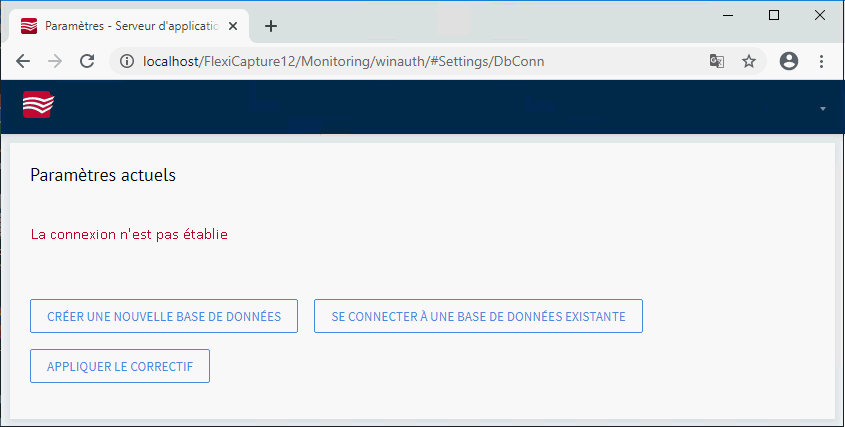
- Cliquez sur le bouton Créer une nouvelle base de données.
Remarque
- La page de création de base de données s'ouvre :
La page de création de base de données (ORACLE) :
La page de création de base de données (MS SQL) :
La page de création de base de données (Azure) :
La page de création de base de données (PostgreSQL) :
Sur cette page, renseignez les éléments suivants :
- Nom de l'instance de serveur au format <server name>\<instance name>
- Nom de la nouvelle base de données pour Microsoft SQL Server, Azure et PostgreSQL. Soyez attentif aux limitations imposées par Microsoft SQL Server pour les noms de base de données (pour obtenir des détails, consultez la section Site web Microsoft)
- Un compte d'utilisateur disposant des autorisations nécessaires pour Microsoft SQL Server, Azure, Oracle ou PostgreSQL
Remarque
- Sélectionnez l'option Utiliser un espace de stockage de fichiers externe et indiquez le chemin de l'espace de stockage de fichiers. Pour plus d'informations, consultez la section Configurer un magasin de fichiers.Le magasin de fichiers stocke des données binaires, telles que les images à traiter, les paramètres de projet, les données capturées, etc. La vitesse d'interaction entre le serveur d'application et l'espace de stockage de fichiers exerce une forte influence sur les performances globales d'ABBYY FlexiCapture. Pour maximiser les performances, nous vous recommandons de placer l'espace de stockage de fichiers sur le même disque que le serveur d'application.
Note
 Important ! La création d'un magasin de fichiers ne peut être effectuée que lors de la création d'une base de données et non ultérieurement lors du traitement des documents avec ABBYY FlexiCapture. Il ne vous sera pas non plus possible de dissocier le magasin de fichiers que vous avez associé lors de la création de la base de données.
Important ! La création d'un magasin de fichiers ne peut être effectuée que lors de la création d'une base de données et non ultérieurement lors du traitement des documents avec ABBYY FlexiCapture. Il ne vous sera pas non plus possible de dissocier le magasin de fichiers que vous avez associé lors de la création de la base de données.
Remarque
Un dossier de stockage de fichiers doit être exclu du domaine de recherche de votre logiciel antivirus et du service d'indexation Windows utilisé pour la recherche rapide.
- Utilisez le bouton Tester la connexion pour vérifier les valeurs entrées. Si le test réussit, cliquez sur OK.
Remarque
Lors de la création d'une base de données Microsoft SQL Server, les opérations suivantes seront effectuées :
voir détails...
Autorisations requises pour la création et la configuration d'une base de données Microsoft SQL
Privilèges requis pour travailler avec une base de données Oracle
Privilèges requis pour travailler avec une base de données PostgreSQL
- Une fois la base de données créée, le nom d'utilisateur et le mot de passe temporaire password seront affichés
 Important !Pour continuer à utiliser le système, vous devez modifier ce mot de passe. Pour ce faire, rendez-vous sur la page de connexion (https://<ServeurApplication>/FlexiCapture12/Login où <ServeurApplication> est le nom de l'ordinateur sur lequel le serveur d'application est installé). Une fois le mot de passe modifié, l'utilisateur est renvoyé vers la page de la Console d'admi-nistration et de suivi.
Important !Pour continuer à utiliser le système, vous devez modifier ce mot de passe. Pour ce faire, rendez-vous sur la page de connexion (https://<ServeurApplication>/FlexiCapture12/Login où <ServeurApplication> est le nom de l'ordinateur sur lequel le serveur d'application est installé). Une fois le mot de passe modifié, l'utilisateur est renvoyé vers la page de la Console d'admi-nistration et de suivi. - L'utilisateur qui a créé la base de données de FlexiCapture obtient automatiquement les privilèges d'administration. L'Administrateur est également autorisé à modifier les paramètres du serveur d'application, à charger des projets sur le serveur d'application, à accorder des autorisations. L'Administrateur peut conférer le rôle d'Administrateur à un autre utilisateur et déléguer les étapes de configuration système à venir à cet utilisateur. L'utilisateur ayant créé la base de données ne peut se voir exclu du rôle d'Administrateur.
12.04.2024 18:16:03